តារាងមាតិកា

តើអ្នកចង់ភ្ជាប់ឧបករណ៍ជាច្រើនជាមួយ Samsung Smart TV របស់អ្នកទេ? តើអ្នកមានការរំខានជាមួយនឹងភាពរញ៉េរញ៉ៃនៃខ្សែប្រភពអូឌីយ៉ូ និងវីដេអូដាច់គ្នាឬ? ជាមួយនឹងខ្សែ HDMI អ្នកអាចរីករាយនឹងភាពងាយស្រួលនៃការបញ្ចេញសំឡេង និងវីដេអូតាមរយៈខ្សែតែមួយ ប៉ុន្តែចំនួនច្រកអាចកំណត់ការភ្ជាប់របស់អ្នកនៅលើទូរទស្សន៍។
ចម្លើយរហ័សរាល់មុខងារ Samsung Smart TV យ៉ាងហោចណាស់ រន្ធ HDMI ពីរ ដើម្បីភ្ជាប់ចំណុចស្តង់ដារ និង ARC-HDMI ។ ចំនួនច្រកអាចប្រែប្រួលអាស្រ័យលើម៉ូដែល Samsung Smart TV ហើយអ្នកអាចស្វែងរកច្រកទាំងនេះនៅលើបន្ទះ “បញ្ចូល/ទិន្នផល ” នៃទូរទស្សន៍ Samsung Smart TV របស់អ្នក។
HDMI មាន ក្លាយជាបទដ្ឋានសម្រាប់ការផ្ទេរសញ្ញាអូឌីយ៉ូ/វីដេអូរវាងអេក្រង់បង្ហាញដូចជា Samsung Smart TVs និងឧបករណ៍ប្រតិបត្តិការដូចជាប្រព័ន្ធកុំព្យូទ័រ។
អត្ថបទនេះនឹងពិភាក្សាអំពីចំនួនរន្ធ HDMI នៅលើ Samsung Smart TVs ដែលមាននៅលើម៉ូដែលផ្សេងៗ។ យើងក៏នឹងណែនាំអ្នកដោយធ្វើតាមវិធីបីយ៉ាងដើម្បីភ្ជាប់ឧបករណ៍ជាច្រើនជាមួយ Samsung Smart TV របស់អ្នកដោយប្រើ HDMI ។
តារាងមាតិកា- ច្រក HDMI នៅលើ Samsung Smart TVs
- ទូរទស្សន៍ Samsung ជាមួយនឹងរន្ធ HDMI ចំនួន 2
- ទូរទស្សន៍ Samsung ដែលមានរន្ធ HDMI ចំនួន 3
- ទូរទស្សន៍ Samsung ដែលមានរន្ធ HDMI ចំនួន 4
- ការភ្ជាប់ឧបករណ៍ HDMI ជាមួយ Samsung Smart TV
- វិធីទី 1៖ ការភ្ជាប់ប្រព័ន្ធ Home Theater
- វិធីទី 2៖ ការភ្ជាប់ស្មាតហ្វូន
- វិធីទី 3៖ ការភ្ជាប់ Gaming Consoles
- សង្ខេប
ច្រក HDMI ត្រូវបានបើកSamsung Smart TVs
ប្រសិនបើអ្នកឆ្ងល់ថាតើមានរន្ធ HDMI ចំនួនប៉ុន្មាននៅលើ Samsung Smart TV ដែលអាចប្រើបានជាមួយម៉ូដែលផ្សេងៗគ្នា នេះគឺជាបញ្ជីនៃវ៉ារ្យ៉ង់ជាច្រើនដែលមានចំនួនច្រកផ្សេងគ្នា។
Samsung ទូរទស្សន៍ដែលមានរន្ធ HDMI ចំនួន 2
- ស៊ុម 32 អ៊ីញ QLED ទូរទស្សន៍ 4K ឆ្លាតវៃ។
- ទូរទស្សន៍ ស៊េរីគ្រីស្តាល់ ។
- The Q60 Series Smart TVs។
Samsung TVs with 3 HDMI ports
- Sero QLED 43-inch class 4K Smart TV។
- Terrace Full Sun Outdoor 4K Smart TVs។
- ទូរទស្សន៍ Crystal Series ។
- The Series 6 Smart TVs។
- The Series 7 Smart TVs។
Samsung TVs with 4 HDMI ports
- <8 Neo QLED Smart 8K TV series ) ទូរទស្សន៍ឆ្លាតវៃ។
- ស៊េរីទូរទស្សន៍ Serif ។
- ទូរទស្សន៍ ស៊េរីគ្រីស្តាល់ ។
- The Q60 ស៊េរី។
ការភ្ជាប់ឧបករណ៍ HDMI ជាមួយ Samsung Smart TV
ការដឹងពីចំនួនរន្ធ HDMI នៅលើ Samsung Smart TV អាចដំណើរការជាមួយឧបករណ៍អេឡិចត្រូនិចផ្សេងៗ មានអត្ថប្រយោជន៍ក្នុងការនាំមកជូនអ្នកនូវ បទពិសោធន៍ការបង្ហាញទាំងអស់ក្នុងតែមួយ។ នៅទីនេះយើងបានពិភាក្សាអំពីវិធីសាស្រ្តបីផ្សេងគ្នាដើម្បីភ្ជាប់ឧបករណ៍ជាមួយទូរទស្សន៍ Samsung Smart TV របស់អ្នកដោយប្រើ HDMI។
វិធីទី 1៖ ការភ្ជាប់ប្រព័ន្ធ Home Theater
តើអ្វីជាចំណុចនៃការមាន Smart TV ប្រសិនបើអ្នក មិនអាចភ្ជាប់ល្ខោនផ្ទះទៅវាបានទេ? ឥឡូវនេះអ្នកមិនចាំបាច់ដោះស្រាយជាមួយនឹងការបញ្ចូលចម្រុះពណ៌ទេ។ខ្សែ។ ដោយធ្វើតាមជំហានងាយៗទាំងនេះ អ្នកគ្រាន់តែត្រូវការខ្សែ HDMI មួយប៉ុណ្ណោះដើម្បីផ្ទេរសញ្ញាអូឌីយ៉ូ និងវីដេអូទៅកាន់ Samsung Smart TV របស់អ្នក។
សូមមើលផងដែរ: របៀបលាក់ចំណាំនៅលើ iPhone- ភ្ជាប់ ខ្សែ HDMI ជាមួយនឹង HDMI out ច្រកនៅលើ DVD ឬ Blu-ray player របស់អ្នក។
- ដោត ចុងម្ខាងទៀតនៃខ្សែ HDMI ទៅរន្ធ HDMI នៅលើ Samsung TV របស់អ្នក។
- យកពីចម្ងាយ Samsung Smart TV ហើយចុចប៊ូតុង “Home ” ។ របារម៉ឺនុយ “ប្រភព ” នឹងបង្ហាញនៅលើអេក្រង់ទូរទស្សន៍ ដែលអ្នកត្រូវរមូរទៅឆ្វេងដើម្បីស្វែងរក “HDMI “។
- ជ្រើសរើស “ប្រភព ” និង ជ្រើសរើសការភ្ជាប់ HDMI ដែលអ្នកបានដោតចូលទៅក្នុងអេក្រង់បញ្ចូល។
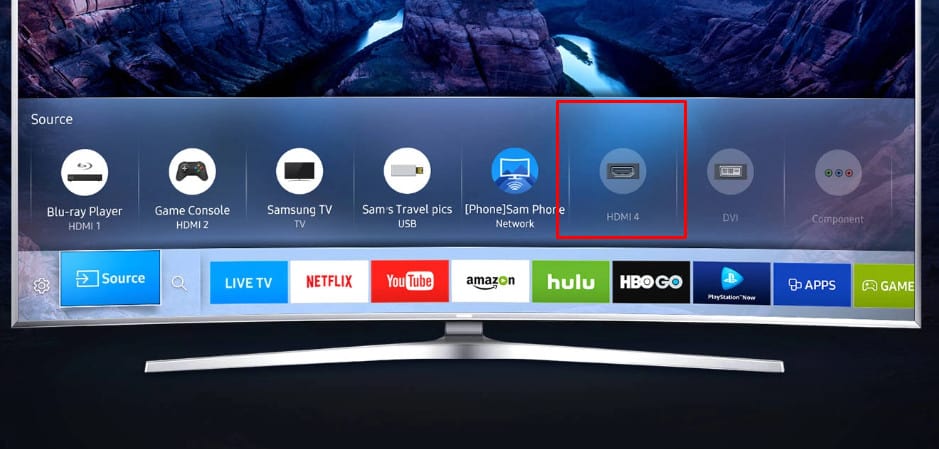 សូមចងចាំ
សូមចងចាំលក្ខណៈពិសេស Samsung Smart TV នីមួយៗ យ៉ាងហោចណាស់ស្តង់ដារមួយ HDMI និង HDMI ARC , ដែលគាំទ្រ “Audio Return Channel ”។ ត្រូវប្រាកដថា ភ្ជាប់ Home Theatre របស់អ្នក ជាមួយនឹង រន្ធ HDMI ARC សម្រាប់បទពិសោធន៍វីដេអូ និងសំឡេងជាមួយនឹងការតភ្ជាប់តែមួយ។
វិធីទី 2៖ ភ្ជាប់ស្មាតហ្វូន
វាងាយស្រួលនៅពេលដែលអ្នកអាចភ្ជាប់ឧបករណ៍យួរដៃរបស់អ្នកទៅអេក្រង់ធំជាងមុនសម្រាប់ការមើលឃើញច្បាស់ជាងមុន។ សម្រាប់ការតភ្ជាប់ស្មាតហ្វូនរបស់អ្នកជាមួយទូរទស្សន៍ Samsung Smart TV អ្នកនឹងត្រូវការ MHL Adapter , ខ្សែ USB និង ខ្សែ HDMI ។ អនុវត្តតាមជំហានងាយៗទាំងនេះ ដើម្បីភ្ជាប់ទូរសព្ទរបស់អ្នកទៅ Samsung Smart TV។
- ភ្ជាប់ខ្សែ HDMI នៅក្នុងរន្ធ HDMI មួយនៅលើ Samsung Smart TV។
- ភ្ជាប់ អាដាប់ទ័រ MHL ជាមួយរបស់អ្នក។ រន្ធសាកថ្មរបស់ស្មាតហ្វូន ។
- ប្រើខ្សែ USB ដើម្បីភ្ជាប់ ប្រភពថាមពល សម្រាប់អាដាប់ទ័រ MHL។
- ភ្ជាប់អាដាប់ទ័រ MHL និង Smart TV ដោយប្រើ ចុងម្ខាងទៀតនៃខ្សែ HDMI ។
- ប្រើឧបករណ៍បញ្ជាពីចម្ងាយដើម្បីកំណត់ ប្រភពបញ្ចូលជា HDMI ដោយចុចប៊ូតុង “ផ្ទះ ” ។
បច្ចេកវិទ្យាអាដាប់ទ័រ MHL អាចប្រើជាមួយគ្រប់ស្មាតហ្វូន និងថេប្លេត។ ប៉ុន្តែជាមួយនឹង Samsung Smart TV អ្នកក៏អាចប្រើមុខងារ Screen Mirroring ដោយប្រើ ស្មាតហ្វូនចុងក្រោយបំផុត ។
វិធីទី 3៖ ការភ្ជាប់កុងសូលហ្គេម
កុងសូលហ្គេមជំនាន់ថ្មីពឹងផ្អែកលើបច្ចេកវិទ្យា HDMI ព្រោះវាអាចប្រើបានជាមួយការផ្ទេរសញ្ញាអូឌីយ៉ូវីដេអូក្នុងពេលតែមួយ។ អនុវត្តតាមជំហានទាំងនេះ ដើម្បីរីករាយជាមួយបទពិសោធន៍លេងហ្គេមដែលមានគុណភាពខ្ពស់នៅលើ Samsung Smart TV របស់អ្នក។
សូមមើលផងដែរ: របៀបសាក AirPods ដោយគ្មានស្រោម- ភ្ជាប់ ចុងម្ខាងនៃខ្សែ HDMI ជាមួយ កុងសូលហ្គេម របស់អ្នក។ ថាតើវាជា Xbox ឬ PlayStation ។
- ដោតចុងម្ខាងទៀតនៃខ្សែ HDMI ជាមួយនឹង Samsung Smart TV input HDMI-4 ។
- បើក Samsung Smart TV និងកុងសូលហ្គេម។
- ចុចប៊ូតុង “ផ្ទះ ” នៅលើឧបករណ៍បញ្ជាពីចម្ងាយទូរទស្សន៍។
- ជ្រើសរើសជម្រើស “Gaming Console ” ពីម៉ឺនុយ “ប្រភព ”។
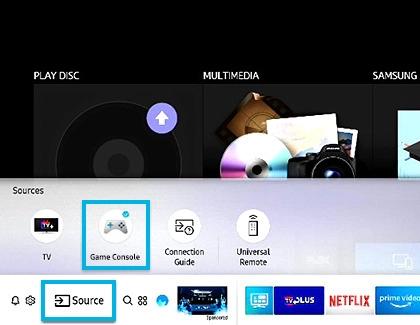
សង្ខេប
នៅក្នុងអត្ថបទនេះ អំពីចំនួនរន្ធ HDMI នៅលើ Samsung Smart TV យើងបានបង្ហាញព័ត៌មានលម្អិតពេញលេញអំពីម៉ូដែល Smart TV ផ្សេងៗ និងចំនួនច្រកដែលពួកគេគាំទ្រ។ យើងក៏បានពិភាក្សាជាច្រើនផងដែរ។វិធីសាស្រ្តក្នុងការភ្ជាប់ឧបករណ៍ជាច្រើនជាមួយ Samsung Smart TV របស់អ្នកតាមរយៈ HDMI ដែលពន្យល់ពីការប្រើប្រាស់ប្រកបដោយប្រសិទ្ធភាពនៃច្រកទាំងនេះ។
